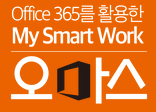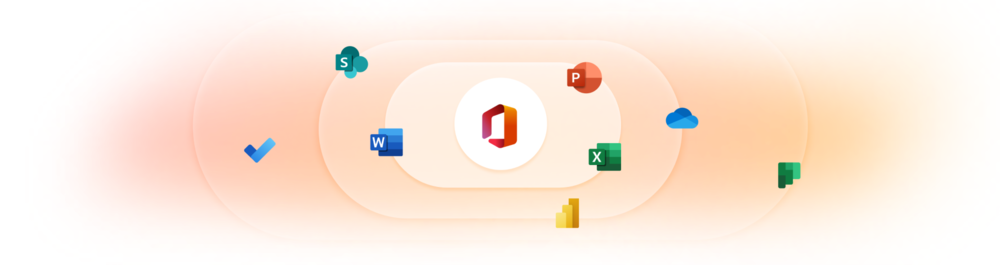📌오마스에 라이선스를 구독 중인 고객은 교육 비용을 30% 할인 해드립니다.
📌 기본 교육비는 평일 오전 10시~오후 6시를 기준으로 하며, 그 외 시간은 1.5배 / 야간과 주말은 2배로 적용됩니다.
📌 서울 외 지역 및 지방은 출장 비가 별도 적용됩니다.
📌 온라인 교육은 최소 1시간, 오프라인 방문 교육은 최소 2시간 이상을 기준 합니다.
📌 교육 녹화 시 별도 추가 비용이 적용됩니다.
⭐ 전체 강의 로드 맵을 확인해보세요!
📨 교육과 관련한 문의나 상담에 대해 문의해주세요.
📆 원하는 일정을 예약해보세요! (*상담 후 확정됩니다.)
교육 신청 방법 안내
원하는 교육 고르기(여러 교육을 합하거나 교육 중 일부만 빼서 구성 가능) 👉 견적 요청 (원하는 교육/진행할 곳/인원/일정 함께 전달) 👉
견적 확인 👉 일정 확정 👉 TAX 발행 👉 50% 입금 👉 교안 제작 👉 교육 진행 👉 50% 입금 👉 교육 자료 (PDF) 전달
1 관리자 교육 (Admin)
Microsoft365 관리 기본
🙋♀️ 수강 대상: 관리자
📌 최종 교육비: 60만원 (VAT 별도)
📌 교육 시간: 2시간
📌 참여 가능 정원: 최소 1명 ~ 최대 5명
📌 형태: 오프라인, 온라인 선택 가능
📝 교육 내용
1. Admin Center의 이해
2. 계정 및 라이선스 관리
3. 권한의 이해 및 관리
4. 그룹의 이해와 사용
5. 상황 별 기술지원 요청방법
6. 회의실,장비예약 시스템 설정
7. Microsoft 365 환경 기본설정
8. 각종 보고서 및 상태활용
9. 메일 보존/보관 정책
10. 기본 Azure AD
Teams 정책 설정/관리
🙋♀️ 수강 대상: 관리자, 보안 담당자
📌최종 교육비: 90만원 (VAT 별도)
📌 교육 시간: 3시간
📌 참여 가능 정원: 최소 1명 ~ 최대 10명
📌 형태: 오프라인, 온라인 선택 가능
📝 교육 내용
1.Teams Admin Overview
- Teams 이해 및 역할 구성
- Teams 배포 워크로드
- Teams Storage 및 아키텍처
2. Teams Admin 정책과 설정
- Teams 설정 및 정책
- 사용자 및 외부/게스트 엑세스 관리
- Teams 앱 관리
- 모임/라이브 이벤트 정책 및 설정
- 메시징 정책과 정책 패키지
3. 분석 보고서 및 보안
- 분석 및 보고서
- Teams 컨텐츠 보안
2 보안 교육 (Security)
Microsoft365 보안 설정
🙋♀️ 수강 대상: 관리자, 보안 담당자
📌 최종 교육비: 90만원 (VAT 별도)
📌 교육 시간: 3시간
📌 참여 가능 정원: 최소 1명 ~ 최대 5명
📌 형태: 오프라인, 온라인 선택 가능
📝 교육 내용
1. 다단계 인증 (MFA)
2. 메일 흐름 (Mail Flow Rule)
3. 모바일 장치 관리 (MDM)
4. 경고 정책 (Alert Policies)
5. 보관 사서함 (Archive)
6. 컨텐츠 보존 (Retention)
7. 스팸 방지, 멀웨어 방지
8. 보안 점수 관리하기
문서 보안 (Microsoft AIP)
🙋♀️ 수강 대상: 관리자, 보안 담당자
📌 최종 교육비: 60만원 (VAT 별도)
📌 교육 시간: 2시간
📌 참여 가능 정원: 최소 1명 ~ 최대 5명
📌 형태: 오프라인 권장
📝 교육 내용
1. 문서 보안의 이해
2. 문서 보안 활성화
3. SharePoint 정보 보호 활성화
4. Client 설치 및 확인
5. Azure 설정
6. 레이블 만들기
7. 정책 설정
8. 배포
9. 활용 및 View
10. 문서 추적
메일 보안 (Microsoft ATP)
🙋♀️ 수강 대상: 관리자, 보안 담당자
📌 최종 교육비: 30만원 (VAT 별도)
📌 교육 시간: 1시간
📌 참여 가능 정원: 최소 1명 ~ 최대 5명
📌 형태: 오프라인, 온라인 선택 가능
📝 교육 내용
1. 고급 메일 보안의 이해
2. 침해 사례
3. 피싱방지
4. 안전한 첨부 파일
5. 안전한 링크
6. Report 활용
3 사용자 기본 교육 (User)
Microsoft365 사용자 개요
🙋♀️ 수강 대상: 모든 사용자
📌 최종 교육비: 70만원 (VAT 별도)
📌 교육 시간: 2시간
📌 참여 가능 정원: 최소 1명 ~ 최대 50명
📌 형태: 온라인 (녹화 파일 무료 제공)
📝 교육 내용
1. 스마트워크와 Microsoft 365
2. Microsoft 365 소개
3. 최신 오피스 프로그램 새로운 기능
4. 달라지는 업무 환경의 이해
5. Microsoft 365 주요 서비스 소개
OneDrive, OneNote, Teams,
SharePoint, Planner 등
Microsoft365 사용자 기본
🙋♀️ 수강 대상: 모든 사용자
📌 최종 교육비: 120만원 (VAT 별도)
📌 교육 시간: 4시간
📌 참여 가능 정원: 최소 1명 ~ 최대 30명
📌 형태: 오프라인, 온라인 선택 가능
📝 교육 내용
1. 스마트워크와 Microsoft 365
2. Microsoft 365 소개
3. 최신 오피스 프로그램 새로운 기능
4. 달라지는 업무 환경의 이해
5. Microsoft 주요 서비스 소개 및 실습
1) Microsoft 365 Portal 설정
2) 무료 Copilot AI 활용 (*추가)
3) 메일/일정/연락처/작업 - Outlook
4) 클라우드 저장소 - OneDrive
5) 자료 수집 및 관리 - OneNote
6) 협업,메신저,화상회의 - Teams
7) 협업 사이트 이해 - SharePoint
OneDrive
🙋♀️ 수강 대상: 모든 사용자
📌 최종 교육비: 60만원 (VAT 별도)
📌 교육 시간: 2시간
📌 참여 가능 정원: 최소 1명 ~ 최대 30명
📌 형태: 오프라인, 온라인 선택 가능
📝 교육 내용
1. OneDrive 소개
2. OneDrive 활용
1) 설치 및 동기화
2) 업로드 및 이용의 이해
3) 파일/폴더 공유하기
4) 파일/폴더 공유 끊기
5) 파일 공동 작업
6) 파일 업로드 요청
7) 모바일 이용
2. Forms
설문조사 활용
Outlook
🙋♀️ 수강 대상: 모든 사용자
📌 최종 교육비: 60만원 (VAT 별도)
📌 교육 시간: 2시간
📌 참여 가능 정원: 최소 1명 ~ 최대 30명
📌 형태: 오프라인, 온라인 선택 가능
📝 교육 내용
1. Exchange Online Plan
2. Outlook 소개
3. 온라인 Outlook (OWA) 사용법
4. 데스크톱 PC Outlook 사용법
5. 모바일 Outlook 사용법
4 Teams
Teams 구성 및 설정
🙋♀️ 수강 대상: 팀 리더, Power User
📌 최종 교육비: 120만원 (VAT 별도)
📌 교육 시간: 4시간
📌 참여 가능 정원: 최소 1명 ~ 최대 20명
📌 형태: 오프라인 권장
📝 교육 내용
1. Microsoft 365 협업 서비스 개요
1) 협업 세트 소개 및 관계 이해
Group, Tams, SharePoint, Planner
2) 클라우드 저장 공간 이해
2. Teams 팀 구성 및 설정
1) Groups 생성
2) Planner 설정 및 구성
3) 팀 SharePoint 사이트 설정
4) Teams 연결 및 구성
Teams 기초 교육
🙋♀️ 수강 대상: 모든 사용자
📌 최종 교육비: 90만원 (VAT 별도)
📌 교육 시간: 3시간
📌 참여 가능 정원: 최소 1명 ~ 최대 30명
📌 형태: 오프라인, 온라인 선택 가능
📝 교육 내용
1. Teams 이해 및 설치와 설정
- Teams의 이해
- Teams 설치
- Teams 메뉴의 이해
- Teams 설정
2. Teams 편리한 기능과 채팅
- 편리한 기능
- 간단한 협업을 위한 채팅 활용
3. Teams 팀 활용
- 팀 리더를 위한 팀 및 채널 구성
- 프로젝트/부서 협업을 위한 팀 활용
4. 유용한 Tip
- 편리한 협업을 위한 탭과 커넥터 연결
- 업무에 유용한 활용 팁
Teams 온라인 회의/교육/웨비나
🙋♀️ 수강 대상: 모든 사용자
📌 최종 교육비: 90만원 (VAT 별도)
📌 교육 시간: 3시간
📌 참여 가능 정원: 최소 1명 ~ 최대 30명
📌 형태: 오프라인, 온라인 선택 가능
📝 교육 내용
1. Teams 온라인 모임 퍼실리테이션
- Teams 모임 종류와 특징 이해
- 온라인 모임 Preparation
장비, 환경, 유형, 설계, 준비, 세팅 등
2. Teams Meeting
- Teams Meeting Overview
Meeting 구성도, 역할
- 회의 진행하기
3. Teams Webinar
- Teams Webinar Overview
Webinar 구성도, 역할
- 웨비나 진행하기
4. Teams Live Event
- Teams Live Event Overview
Live Event 구성도, 역할,
지원 OS 및 플랫폼
- 세미나/방송 진행하기
Teams 협업 교육
🙋♀️ 수강 대상: 협업을 원하는 사용자
📌 최종 교육비: 120만원 (VAT 별도)
📌 교육 시간: 4시간
📌 참여 가능 정원: 최소 1명 ~ 최대 20명
📌 형태: 오프라인, 온라인 선택 가능
📝 교육 내용
1. Overview
- Teams를 통한 협업 개요
- M365 협업 툴 소개 및 특징
2. 팀 만들기
- Teams 팀 구조의 이해
- 간단하게 만들기 vs. 그룹으로 만들기
3. 팀 설정
- 팀 이미지 및 권한 설정
- 구성원 및 게스트(외부 사용자) 초대
4. 채널 설정
- 공개, 비공개 채널 만들기
- 채널 권한 설정
5. 팀 자료실 구성
- 채널 자료실 구성 (파일 메뉴)
- SharePoint 문서 라이브러리 구성
- 폴더 별 접근 권한 설정
6. 협업 하기
- 탭 메뉴 (Office 파일)
- Planner (프로젝트 관리)
- OneNote (회의록)
- Loop (업무 체크 리스트)
- Lists (주요 고객 연락처)
- 자동화 (중요 메일 Teams 게시)
- BI (주요 고객 정보 대시 보드)
5 사용자 교육 활용 (User)
OneNote 활용
🙋♀️ 수강 대상: 모든 사용자
📌 최종 교육비: 60만원 (VAT 별도)
📌 교육 시간: 2시간
📌 참여 가능 정원: 최소 1명 ~ 최대 30명
📌 형태: 오프라인, 온라인 선택 가능
📝 교육 내용
1. OneNote 소개
2. OneNote 활용 사례
3. OneNote 설치 및 세팅
4. 실습으로 배워보기
To Do 활용
🙋♀️ 수강 대상: 모든 사용자
📌 최종 교육비: 30만원 (VAT 별도)
📌 교육 시간: 1시간
📌 참여 가능 정원: 최소 1명 ~ 최대 30명
📌 형태: 오프라인, 온라인 선택 가능
📝 교육 내용
1. To Do 사용법
2. To Do를 활용한 할 일 관리
3. To Do 소개 및 설치
4. 목록 및 작업, 할 일 만들기
5. 모바일과 연동해 편리하게 이용하기
6. Outlook, Planner, Teams와 연동
Planner 활용
🙋♀️ 수강 대상: 모든 사용자
📌 최종 교육비: 30만원 (VAT 별도)
📌 교육 시간: 1시간
📌 참여 가능 정원: 최소 1명 ~ 최대 30명
📌 형태: 오프라인, 온라인 선택 가능
📝 교육 내용
1. Planner Overview
- Microsoft Planner 소개
- 로그인 및 화면, 메뉴 소개
2. Plan 만들기
- 새 계획(Plan) 만들기
- Plan 설정 및 알림 설정
3. 협업
- 구성원 추가, 버킷 만들기, Task 추가
- Task 할당, 라벨링, 완료
4. 활용
- 계획 복사
- 내 Task 확인
- 엑셀 추출, 아웃룩 일정 연동
- Teams 팀에 Plan 연동
Forms 활용
🙋♀️ 수강 대상: 모든 사용자
📌 최종 교육비: 30만원 (VAT 별도)
📌 교육 시간: 1시간
📌 참여 가능 정원: 최소 1명 ~ 최대 30명
📌 형태: 오프라인, 온라인 선택 가능
📝 교육 내용
1. Forms 소개
2. Forms 만들기
- Forms(설문조사) 만들기
- 퀴즈 만들기
3. Forms 구성과 설정
- 설문/퀴즈 구성과 편집
- 설문/퀴즈 설정과 공유
- 설문/퀴즈 분석 및 추출
3. Tips & Tricks
6 SharePoint
팀 협업 사이트
🙋♀️ 수강 대상: Power User, 팀장, 리더
📌 최종 교육비: 120만원 (VAT 별도)
📌 교육 시간: 4시간
📌 참여 가능 정원: 최소 1명 ~ 최대 15명
📌 형태: 오프라인 권장
💊 협업을 위해 사이트 직접 구축하거나 네이버 밴드 또는
인터넷 포탈의 카페를 이용하는 대신 SharePoint로 원하는
협업 사이트를 만들 수 있습니다.
📝 교육 내용
1. Microsoft 365 협업 서비스 개요
1) Smart Collaboration
2) 협업 세트 소개 및 관계 이해
Group, Tams, SharePoint, Planner
3) 클라우드 저장 공간 이해
SharePoint vs. OneDrive
4) SharePoint 사이트의 이해
커뮤니케이션 사이트 vs. 팀 사이트
5) 활용 사례
2. 팀 사이트로 협업 사이트 만들기
1) 팀 사이트를 위한 Group 생성
2) Planner 설정 및 구성
3) 팀 사이트 설정
공지, 앱 설치, 메뉴 구성
메인 화면 구성
4) 팀 구성원 초대 및 권한 설정
5) Teams 연결 및 구성
3. 사이트 활용하기
사이트 접속, 메뉴 및 구성의 이해,
자료 업로드/다운로드, 동기화,
알림 설정
커뮤니케이션 사이트 (인트라넷, 자료실)
🙋♀️ 수강 대상: 관리자, 인트라넷 운영자
📌 최종 교육비: 90만원 (VAT 별도)
📌 교육시간: 3시간
📌 참여 가능 정원: 최소 1명 ~ 최대 15명
📌 형태: 오프라인 권장
💊 웹하드, NAS, 자료실 대신 SharePoint를 활용해 안전하고 편리하게 회사 자료를 관리하는 사이트를 만들 수 있습니다.
📝 교육 내용
1. Microsoft 365 협업 서비스 개요
1) Smart Collaboration
2) 협업 세트 소개 및 관계 이해
Group, Tams, SharePoint, Planner
3) 클라우드 저장 공간 이해
SharePoint vs. OneDrive
4) SharePoint 사이트의 이해
커뮤니케이션 사이트 vs. 팀 사이트
5) 활용 사례
2. 커뮤니케이션 사이트로
공지/자료실이 있는 인트라넷 만들기
1) 커뮤니케이션 사이트 생성
2) 공지 사항과 자료실 구축
3) 메뉴 구성
4) 뉴스레터 생성
5) 메인 화면 구성
6) 사이트 구성원 초대 및 관리
3. 사이트 활용하기
사이트 접속, 메뉴 및 구성의 이해,
자료 업로드/다운로드, 동기화,
알림 설정
교육 + 사이트 구축 패키지
🙋♀️ 팀 사이트로 팀 협업 사이트 만들기
수강 대상: Power User, 팀장, 리더
📌 최종 교육비: 210만원 (VAT 별도)
📌 교육 시간: 교육 3시간, 구축 4시간
📌 참여 가능 정원: 최소 1명 ~ 최대 10명
📌 형태: 오프라인
💊 교육과 함께 회사에서 쓸 협업 사이트를 직접 설계하고
구축해 바로 회사에서 이용할 수 있도록 하는 교육입니다.
📝 교육 내용
1. 교육 (3시간)
- 팀 사이트 교육
2. 구축 (4시간)
- 회사에서 이용할 사이트 설계
- 설계를 토대로 사이트 구축
🙋♀️ 커뮤니케이션 사이트로 공지/자료실이 있는
인트라넷 만들기
수강 대상: 관리자, 인트라넷, 자료실 운영자
📌 최종 교육비: 150만원 (VAT 별도)
📌 교육 시간: 교육 2시간, 구축 3시간
📌 참여 가능 정원: 최소 1명 ~ 최대 10명
📌 형태: 오프라인
💊 교육과 함께 회사에서 쓸 인트라넷 (회사 자료실) 사이트를 직접 설계하고 구축해 바로 회사에서 이용할 수 있도록 하는 교육입니다.
📝 교육 내용
1. 교육(2시간) - 커뮤니케이션 사이트 교육
2. 구축 (3시간)
- 회사에서 이용할 사이트 설계
- 설계를 토대로 사이트 구축
7 업무 자동화 (Automation)
업무 자동화 교육은 실습형 교육입니다. 따라서 아래 안내된 기본 교육 커리큘럼으로 진행하거나, 원하는 내용으로 구성 가능하니 필요한 내용으로 요청해주세요!
Microsoft 365 Copilot
🙋♀️ 수강 대상: 누구나
📌 최종 교육비 210만원 (VAT 별도)
📌 교육 시간: 7시간
📌 참여 가능 정원: 최소 1명 ~ 최대 20명
📌 형태: 오프라인 권장
📝 교육 내용
1. Microsoft 365 Copilot Overview
- Microsoft AI 소개
- Microsoft 365 Copilot 소개
- 안전한 AI 기반 업무를 위한 환경 준비
2. Microsoft 365 Copilot 아키텍처
- 업무 분야 별 사용 예제
- 프롬프트 작성의 기술과 원리
- Copilot 사용을 위한 환경 설정
- 주의 사항 및 Tip
3. Microsoft 365 Copilot 활용
- Copilot in M365 Portal
- Copilot in Teams
- Copilot in Office Apps
Word,PPT,Excel,Outlook,OneNote
Power Automate
🙋♀️ 수강 대상: 누구나
📌 최종 교육비: 150만원 (VAT 별도)
📌 교육 시간: 5시간
📌참여 가능 정원: 최소 1명 ~ 최대 20명
📌 형태: 오프라인 권장
📝 교육 내용
1. RPA의 이해 및 Power Automate 소개
2. 템플릿으로 웜업하기
3. 반복되는 업무 자동화 실습
- 유용한 Blog 포스팅 메일 수신
- 중요한 이메일 지정 및 회신
- SharePoint 알림 및 자동화
4. 이벤트 등록 자동화
- Forms 등록 자동
- Forms와 List 연동
- 등록 안내 메일 자동화
- 참여 안내 메일 자동화
Power Automate Desktop
🙋♀️ 수강 대상: 누구나
📌 최종 교육비 210만원 (VAT 별도)
📌 교육 시간: 7시간
📌 참여 가능 정원: 최소 1명 ~ 최대 20명
📌 형태: 오프라인 권장
📝 교육 내용
1. RPA의 이해 및 PAD 소개
2. Power Automate Desktop 설치
3. 화면 및 메뉴의 이해
4. 예제 흐름 복사 및 실행
5. 문법과 변수
- 숫자 변수 연산자와 계산
- 문자, 날씨, 목록 변수
- 문법 (조건문, 분기, 반복)
5. 업무 자동화 실습
- 업무 준비 (웹 사이트 및 파일 실행)
- 특정 키워드 뉴스 검색해 메일 발송
- 엑셀 파일 통합하기
- 파일에서 필요 열 복사해 새로운
파일 만들고 자동 메일 발송
- 엑셀 정보에 따라 자동으로 메일 발송
- 유튜브 영상 크롤링
- 사이트 스크린 캡처 자동화
- 인터넷 데이터 복사해 엑셀 만들기
Power Apps
🙋♀️ 수강 대상: 누구나
📌 최종 교육비 210만원 (VAT 별도)
📌 교육 시간: 7시간
📌 참여 가능 정원: 최소 1명 ~ 최대 20명
📌 형태: 오프라인 권장
📝 교육 내용
1. Power Apps 소개
2. 화면과 메뉴의 이해
3. 앱 만들기 실습
1) Excel 파일로 모바일 앱 만들기
2) 건의 사항 모바일 앱 만들기
3) 직원 정보 등록/조회 앱 만들기
4) 회사 비품 신청 앱 만들기
4. 연동하기
1) List 생성 및 모바일 앱 연결
2) 승인 및 자동화 (Power Automate)
8 Power BI
(1) BI를 통한 데이터 분석
📌 최종 교육비: 140만원 (VAT 별도)
📌 교육 시간: 7시간
📌 참여 가능 정원: 최소 1명 ~ 최대 10명
📌 형태: 오프라인 권장
📝 교육 내용
1. Power BI 개요
2. 단계 별로 제대로 만들기
3. Power BI 서비스
4. DAX 활용하기
5. 계층구조와 드릴다운
6. 추가(옵션): 차트 추가 기능
(2) DAX 기초부터 실무 활용
📌 최종 교육비: 120만원 (VAT 별도)
📌 교육 시간: 4시간
📌 참여 가능 정원: 최소 1명 ~ 최대 10명
📌 형태: 오프라인, 온라인 선택 가능
📝 교육 내용
1. DAX 활용하기
2. 주요 DAX 함수 익히기
3. 몇가지 DAX 실무
1) 기여율
2) 단위 바꾸기
3) Top N
4) 구매하지 않은 고객
4. 비즈니스 시나리오 구성하기
1) 레포트 작성지침 7가지
2) 비즈니스 시나리오 리포트
9 Microsoft 365로 만드는 우리 회사 업무 효율화 시스템
1 세금계산서 발행 시스템
🙋♀️ 수강 대상: 누구나
📌 최종 교육비: 90만원 (VAT 별도)
📌 교육 시간: 3시간
📌 참여 가능 정원: 최소 1명 ~ 최대 10명
📌 형태: 오프라인, 온라인 선택 가능
📝 교육 내용
1. 세금계산서 발행 시스템 개요
2. SharePoint Site 생성
3. Lists 생성
4. Site 권한 설정 및 공유
5. 알림 자동화
2 비용 승인 시스템
🙋♀️ 수강 대상: 누구나
📌 최종 교육비: 90만원 (VAT 별도)
📌 교육 시간: 3시간
📌 참여 가능 정원: 최소 1명 ~ 최대 10명
📌 형태: 오프라인, 온라인 선택 가능
📝 교육 내용
1. 비용 처리 시스템 개요
2. SharePoint Site 생성
3. Lists 생성
4. Site 권한 설정 및 공유
5. 승인 (Approvals) 설정
6. 알림 자동화
3 송금 요청/처리 시스템
🙋♀️ 수강 대상: 누구나
📌 최종 교육비: 90만원 (VAT 별도)
📌 교육 시간: 3시간
📌 참여 가능 정원: 최소 1명 ~ 최대 10명
📌 형태: 오프라인, 온라인 선택 가능
📝 교육 내용
1. 송금 처리 시스템 개요
2. SharePoint Site 생성
3. Lists 생성
4. Site 권한 설정 및 공유
5. 승인 (Approvals) 설정
6. 알림 자동화
10 EMS (Enterprise Mobility Security)
EMS 구현 컨설팅 L1
📌 교육 시간 및 비용은 협의 후 결정
📌 문의 메일 주세요.
📝 교육 내용
1. Azure AD
- Identity 중앙 관리 및 암호 정책(8자리이상, 3개월마다 변경 등) 적용
- 업무 디바이스(PC, 모바일)에 대한 중앙 관리 및 제어 가능(Azure AD Join)
- M365 서비스에 로그인 시, 보안 강화를 위한, 다중 인증(MFA) 구현
- 회사의 지정된 업무 디바이스(PC,모바일)에서만 M365 서비스에 접근 허용하도록 설정
2. Intune
- PC 분실 시, 데이터 유출 방지를 위한 디스크 암호화(BitLocker) 구현
- 기업 내 상용 소프트웨어(Office, 백신 등) 중앙 배포 구현
- 이동식 드라이브에 데이터 쓰기 차단 또는 허가되지 않는 이동식 드라이브 차단
- 디바이스(OS)의 일원화된 구성(대 부분의 Windows 구성 제어 가능)을 중앙에서 설정 후 배포
예) 모든 직원들의 OneDrive 자동 설정 연결 구현
예) 화면 보호기 정책 전사 적용 가능
예) Onedrive와 관련 된 정책(저장소 센스 활성화, 온라인파일로 변환 등)을 관리
예) Windows Update 정책 중앙 제어
EMS 구현 컨설팅 L2
📌 교육 시간 및 비용은 협의 후 결정
📌 문의 메일 주세요.
📝 교육 내용
1. Azure AD
- Identity 중앙 관리 및 암호 정책(8자리이상, 3개월마다 변경 등) 적용
- 업무 디바이스(PC, 모바일)에 대한 중앙 관리 및 제어 가능(Azure AD Join)
- M365 서비스에 로그인 시, 보안 강화를 위한, 다중 인증(MFA) 구현
- 회사의 지정된 업무 디바이스(PC,모바일)에서만 M365 서비스에 접근 허용하도록 설정
- PC 로그인 시 생체인증(홍채, 지문 등)의 로그인 방식 구현
- SaaS용 클라우드 제품(Adobe CCT, Dropbox 등) 과의 통합 인증 체계 구현
2. Intune
- PC 분실 시, 데이터 유출 방지를 위한 디스크 암호화(BitLocker) 구현
- 기업 내 상용 소프트웨어(Office, 백신 등) 중앙 배포 구현
- 관리 디바이스 분실 시, 데이터 초기화 기능 구현
- 이동식 드라이브에 데이터 쓰기 차단 또는 허가되지 않는 이동식 드라이브 차단
- 특정 허가되지 않는 소프트웨어 설치 및 실행 차단 가능
- 디바이스(OS)의 일원화된 구성(대 부분의 Windows 구성 제어 가능)을 중앙에서 설정 후 배포
예) 모든 직원들의 OneDrive 자동 설정 연결 구현
예) 화면 보호기 정책 전사 적용 가능
예) Onedrive와 관련 된 정책(저장소 센스 활성화, 온라인파일로 변환 등)을 관리
예) Windows Update 정책 중앙 제어
예) 회사 인증된 디바이스에 한 해, 내부 무선 AP 자동 연결 가능
예) 장치 전원관리 중앙 제어
예) 제어판 및 설정의 특정 기능들 숨기기 기능
- 공용 PC 모드 정책 설정
; 공용PC도 개인PC와 동일한 사내 보안 정책 적용 가능
; 공용PC에 각자 ID / 패스워드로 로그인하여 보안성 향상
; 디바이스가 조직의 최소 보안 요구사항(준수 정책)을 만족하지 못 할 경우 서비스 접근 차단
; PC 및 모바일(iOS, Android)의 Web Browser 정책(통일된 메인 URL) 관리
; 등록되지 않은 디바이스에서 (쉐어포인트/원드라이브) 제한된 액세스 (다운로드 금지)
3. AIP + WIP
- 문서 공유 시, 특정 사용자에게 특정 권한만(편집, 인쇄 금지 등)을 할당하여, 문서의 유출 보호
- 공유된 문서에 대한 활동을 모니터링(문서 추적)하고 문서 권한 회수 가능
- PC에서 업무데이터를 개인용 앱(카카오톡, 네이버 등)으로 복사/붙여넣기 차단 (WIP)
- Office 365 메시지 암호화 (OME) 기능을 통해 내외부로 보내는 메일에 대해 메시지 암호화
📌 기본 교육비는 평일 오전 10시~오후 6시를 기준으로 하며, 평일 그 외 시간은 1.5배 / 야간과 주말은 2배로 적용됩니다.
📌 서울 외 지역 및 지방은 출장비가 별도 적용됩니다.
📌 오프라인 방문 교육은 최소 2시간 이상을 기준 합니다.
📌 온라인 교육 시 녹화 파일 제공은 별도 비용이 적용됩니다.
📨 궁금한 내용이 있거나, 아래 교육 커리큘럼에 없는 별도 교육에 대한 문의
📆 원하는 교육 일정을 예약하세요! 담당자가 확인 후 연락 드립니다.